Organisera en stor musiksamling i separatmappar och sedan byta namn på varje ljudspårs ID3 V1- och V2-metataginformation är utan tvekan en tidskrävande uppgift, eftersom det kräver att skapa en lista med ljudspår som ska flyttas till mappar och sedan manuellt redigera varje spårs filnamn och metadata. Om du letar efter en allt-i-ett-arrangör av musiksamling, Mp3 byta namn är förmodligen precis vad du behöver. Det är lätt, musikbibliotekshanterare som låter dig utföra ett brett spektrum av operationer över musikmapparna inklusive regelbaserad filnamn, använda ID3-information som filnamn, ta bort angivna tecken från filnamn, skapa kataloger enligt filnamn och ändra ljud spårar namn genom att ta bort katalognamn och mer. Applikationen har specifikt utformats för MP3-filer, men det ger dig möjlighet att ändra filändelsen för att sömlöst organisera alla typer av musikfiler. Mer om MP3 Rename efter pausen.
Programmet låter dig välja metataggar somska användas för att byta namn på filer. Du kan till exempel välja <title> <artist> och <release release> som filnamn. Detta hjälper dig att effektivisera namnen på ljudspår över hela musiksamlingen. Om ljudspår har konstiga tecken i deras filnamn som -. ?, /, du kan också ta bort dem med ett klick. Den låter dig associera filnamnregelfil (txt-format) för att utföra förnamnåtgärder i förväg över musikkatalog. Dessutom låter du byta ut två textsträngar mot en specifik, ersätta en enda textsträng med andra och välja hur många instanser av ersättning av filnamn operation ska utföras. Du kan också konfigurera Avancerat byta namn funktion för att flytta / kopiera specificerat antal tecken i ljudspårfilens namn.
För att börja, dra bara musiksamlingsmappenöver huvudgränssnittet för att lista alla ljudspår. Från under spårlistan kan du ändra filnamnsfall, ändra bindestreck (-) placering i spårnamn och välja en extern textfil som filnamnregelfil. Om ljudspår har tillägg skrivna med versaler kan du använda ändra tillägg till små bokstäver alternativet för att ändra tilläggets textsträng till små bokstäver.

De Byt namn på filer fliken låter dig använda ID3-information från filen. Du kan också aktivera Tvinga tillägget till .mp3 på den bytt namn alternativet och packa upp och byta namn på komprimerade filer i musikmappen. Innan du slår Döp om -knappen, det är mycket tillrådligt att kolla in förhandsgranskningen av filnamn. Klicka bara på Förhandsgranska för att simulera filnamnsoperationen.
De Avancerat byta namn fliken låter dig ersätta text mellan två textsträngar, byt ut enstaka textsträng, flytta och kopiera textsträng i filnamnet, ta bort tecken som finns i filnamn, infoga specificerad text på definierad plats i filnamns textsträng.
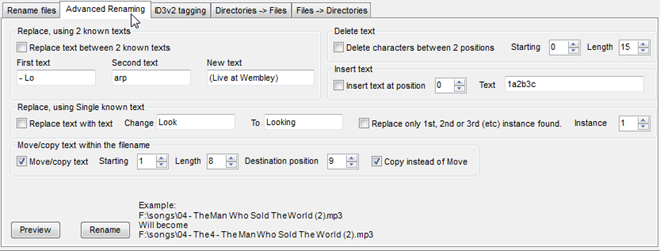
De ID3v2-taggning fliken låter dig ändra filnamn till ID3-detekteringsformat. Om du klickar på den här knappen visas en separat dialogruta där du kan ange metataggar för att skapa filnamn till ID3-upptäckningsregel.
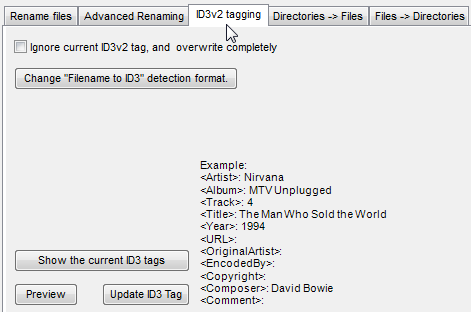
De Kataloger -> Filer och Filer -> Kataloger flikar låter dig inkludera katalog och subkatalognamn till filnamn respektive filnamn till musikkatalognamn. Om du till exempel vill inkludera katalogväg i alla musikfiler, gå till Kataloger -> Filer , ange plats för musikkatalog, angeavgränsaren och klicka sedan på Förhandsgranska. Du ser att den innehåller den kompletta katalogvägen till filnamn. På samma sätt kan du välja att ange nivån på underkataloger, som ska inkluderas i filnamn. Flytta till Nivåer till underkataloger fliken och ange antalet underkataloger och avgränsare för att inkludera ett definierat antal underkatalogkoder i filnamn.
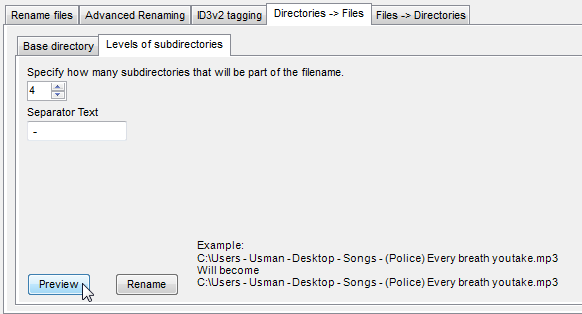
Till skillnad från tidigare täckt musiksamlingchefer inklusive MusicBrainz Picard, Toe Tag och Music Bee, det är ett ganska avancerat verktyg och kräver fullständig förståelse för tillgängliga alternativ för att organisera musikmapparna. MP3 Rename stöder Windows XP, Windows Vista och Windows 7. Testningen gjordes på Windows 7 64-bitars.
Ladda ner MP3 Rename



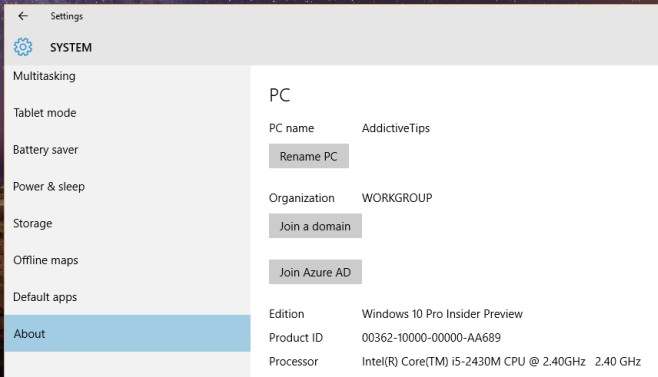



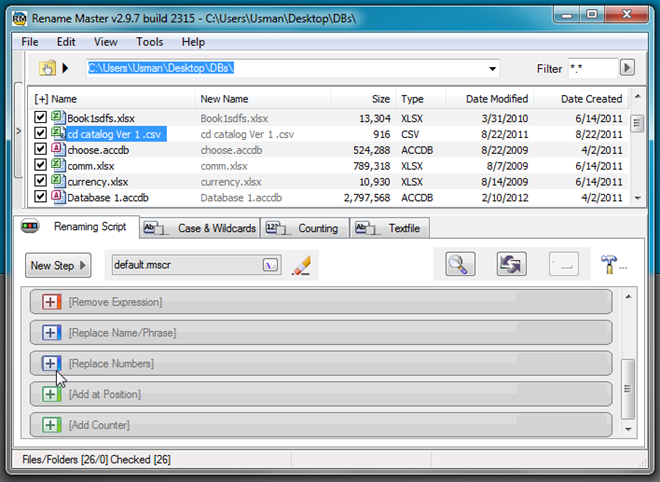

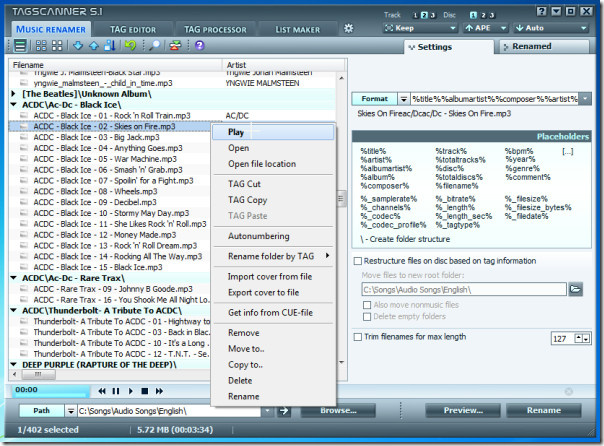



kommentarer